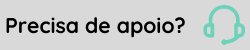Exportação de arquivos Excel
Permite aplicar filtros (Simples ou Avançados), ou utilizar todos os registros exibidos na tela de pesquisa, na exportação direta para Excel, como um relatório simples. A exportação pode ser feita para dois tipos de arquivos reconhecidos pelo Excel, XLS e XLSX.
Para exportar, na guia Exportação selecione umas das opções:
- Truncar campos em 255 caracteres: Selecionando esta opção, se o relatório possui um campo texto, somente a primeira linha do campo será exportada para o Excel;
- Exportar campos em múltiplas linhas: Selecionando esta opção, se o relatório possui um campo texto, todas as linhas do campo serão exportadas para o Excel, onde cada linha do campo ficará em uma linha do Excel.
Em seguida, clique no botão Excel e na opção Salvar Como, depois selecione o formato desejado:
- Arquivo XLS: Formato XLS para versões do Excel anteriores à 2007;
- Arquivo XLSX: Formato XLSX para o Excel 2007 e versões posteriores.
Por fim, informe o local e nome do arquivo que será gerado.
Considerações sobre o arquivo XLSX gerado
- Acesso via Browser Access utilizando o navegador Safari com versão 4.0 em diante: Ao fazer o download de um arquivo com extensão XLSX utilizando o navegador Safari 4.0 em diante, quando o sistema é acessado via Browser Access, existe um comportamento padrão deste navegador que acrescenta a extensão ZIP ao arquivo e o salva neste formato. Para solucionar esta situação, basta retirar a extensão ZIP do nome do arquivo;
- Datas 00/00/0000 na grade serão exportadas como Texto e não como Data;
- Valores nulos na base de dados serão exportados considerando as suas máscaras. Por exemplo, um valor nulo com a máscara ZZ9,99, será exportado como 0,00.
- Caso um relatório seja exportado para XLSX, é possível que ocorra a exportação de colunas em branco. Esse é o comportamento padrão de formatação do XLSX, então quando um relatório é salvo neste formato, ele definirá o espaço entre os dados pelo tamanho do controle e a distância um do outro. Para que o problema não ocorra, é necessário diminuir o tamanho dos controles para o comprimento de 80 e aproximar os controles um do outro para que em seguida o comprimento seja reduzido.
Definindo permissão para a guia Exportação
Para definir quais usuários terão permissão para acessar a guia exportação, acesse o menu Diversos > Usuários > Permissão Configuração Telas, será exibida uma tela na qual deve-se selecionar o item Permitir exportar dados da tela de pesquisa de registro e clique em Segurança, assim você poderá selecionar os usuários desejados e definir a permissão de cada um deles.


 English
English Español
Español